реклама
Имате проблеми със синхронизацията на iPod? ITunes продължава ли да ви дава странен номер за грешка, който не разбирате? Търсили ли сте през много iPod / iTunes форум, които търсят отговори и все още не знаете какво не е наред? Да, и преди съм бил там Знам го добре.
Най-разочароващото е да преминете през идея след идея, постепенно обмисляйки нещата от XYZ, които може да се наложи да направите, само за да накарате вашия iPod да се синхронизира. Мислите, че трябва да има по-лесен начин. Сигурно някой в iTunes е имал тази версия на iPod и е използвал и XP? Сигурно не е трябвало да прибягват до хакерство в регистъра, за да поправят това? Е, можем да се надяваме. Междувременно ето списък на най-често срещаните проблеми със синхронизацията на iPod и най-лесните стъпки, които можете да предприемете, за да разберете как да ги коригирате. Да се надяваме, че ще го решите за нула време.
1. Създайте резервно копие, преди да опитате нещо
Препоръчва се да направите резервно копие на iTunes и архивиране на iPod / iPhone, преди да опитате каквито и да било корекции.
2. Нови ли сте за iPod-ите?
Ако никога досега не сте имали iPod, бързо проверете това основно ръководство за потребителя за да сте сигурни, че знаете как трябва да се синхронизира.
3. Възстановяване и актуализиране
iTunes насърчават потребителите да възстановяват и актуализират своите iPod ако има проблеми със синхронизацията Често проблемът ви може да бъде решен лесно по този начин, така че го дръжте. Свържете вашия iPod, отворете iTunes и изберете „Проверка за актуализация“, За да се уверите, че имате най-новата версия на софтуера.
За да архивирате вашия iPod, щракнете с десния бутон на мишката (или CTRL-Click) на устройството си в iTunes, когато е свързан, и изберете „Резервно копие“.
4. Пазете се от приложения, които променят външния вид на компютъра
Кожи и друг софтуер за промяна на външния вид могат да имат нежелани последици с iTunes, така че опитайте да ги деинсталирате. Може да намерите бързо отстраняване на проблемите си!
5. Активиране на използването на диск
Това може да помогне, ако сте виждали някоя от следните грешки:
- Неизвестна грешка на iPod (-50).
- Възникна неизвестна грешка (-50)
- IPod не може да се синхронизира. Необходимият диск не може да бъде намерен.
Тези грешки се срещат много при Windows XP и често се коригират от позволяваща използването на диск на вашия iPod.
Трябва да кликнете върху „активирайте използването на дискове" тогава "Приложи”Наистина бързо. След това трябва да направите нещо, за да накарате XP да разпознае устройството ASAP. Най-лесният начин е Device Manager да бъде отворен и готов, след което щракнете “Сканиране за хардуерни промени" или "Добавяне на нов хардуер“.
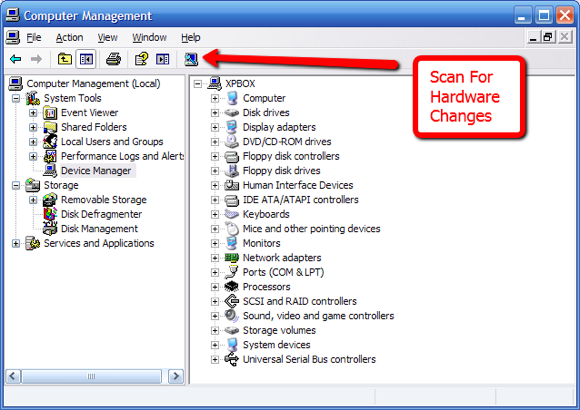
6. Прекратете избора на синхронизирането на музика / премахнете избора за синхронизиране на гласови меморандуми
Може да успеете да определите проблема, като премахнете отметката от различни квадратчета за синхронизиране (напр. Гласово известие или музикално синхронизиране) преди да опитате синхронизиране.
7. Опитайте да синхронизирате с нов администраторски акаунт
Създайте нов администраторски акаунт на вашето устройство, отворете iTunes (който ще бъде нова библиотека), след което опитайте да синхронизирате вашия iPod с тази нова библиотека. Ако работи, можете поне да премахнете хардуерните конфликти и отказ на iPod. Вероятно е проблем с библиотеката, повреден файл, който се опитвате да прехвърлите или програма, която автоматично се стартира в нормалния ви профил.
8. Стартирайте Disc Utility / Repair Disc / Грешка проверка
Възможно е вашият iPod да има диск ремонтиран. Уверете се, че iPod е настроен на „активирайте използването на дискове”, Но да не стартирате iTunes при включване, след това затворете iTunes и извадете iPod. Когато се свържете отново, стартирайте Disc Utility / Repair Disc на iPod. След това опитайте да синхронизирате в iTunes - може да се наложи отново да стартирате Repair Disc.
Опитайте също да отидете на iPod в My Computer. Щракнете с десния бутон и изберете Свойства> Инструменти> Проверка на грешки.
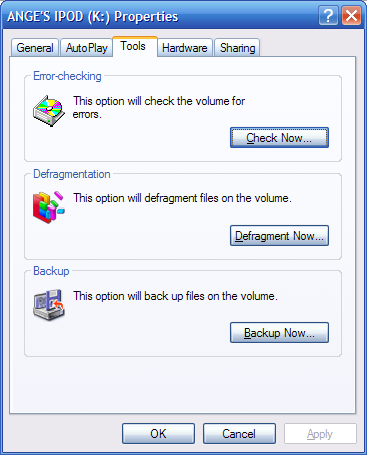
9. Поправете цифровото подписване на драйвери за Windows
Това може да се наложи, ако видите една от следните грешки:
- IPod не може да бъде възстановен. Възникна неизвестна грешка (-124, 1418, 1429, 1430, 1436 или 1439).
Възможно е файловете на вашия регистър да са повредени по някакъв начин. И така, iTunes са изписали съдържанието на партиден файл, който да създадете и стартирате. Не забравяйте първо да направите резервно копие! Те също така предлагат да се направи проверка на вируса след това, само в случай, че именно това е причинило проблема ви.
10. Проверете настройките на MobileMe
Да се проверете дали вашите настройки за MobileMe са правилни, уверете се, че вашата интернет връзка работи, след това се свържете за синхронизация. Ако не се синхронизира (или приключи), проверете дали контактите и данните от календара на MobileMe са правилни. Също така проверете вашия имейл MobileMe, тъй като ще ви уведоми дали вашата парола е въведена правилно. След това кликнете върху „Извличане на нови данни“ и се уверете, че натискането е включено.
11. Повредени файлове и хардуерни конфликти
Виждал ли си „Грешка при синхронизиране -69“?
От време на време може да намерите повреден MP3 файл или снимка във вашата колекция. Ако това се случи, iTunes ще ви изпрати съобщение за грешка, но не е задължително да обясни защо. Проверете дали можете да определите определена песен, която се опитва да прехвърли. Или опитайте да изтриете кеша на снимките си. Забележете, това може да бъде причинено и от хардуерния конфликт.
12. Това може да е просто iTunes
Не забравяйте, че това може просто да е проблем със самия iTunes. Опитайте да преминете през тях iTunes корекции 10 Най-добри съвети и трикове за отстраняване на проблеми в iTunes Прочетете още за да видите дали можете да накарате вашия iTunes да работи правилно.
Повече за iTunes
Ако обичаш качи, ето още няколко статии, които трябва да прочетете:
- 6 начина да синхронизирате музика с вашия iPhone без iTunes 5 начина да синхронизирате музика с вашия iPhone без iTunesНе се борете с iTunes, за да получите музика на вашия iPhone, вместо това използвайте един от тези алтернативни методи и решения. Прочетете още
- Използвайте iTunes Genius миксове като ваш личен музикален DJ Използвайте iTunes Genius миксове като ваш личен музикален DJ Прочетете още
- Основите на синхронизирането на вашия iPad с iTunes Основите на синхронизирането на вашия iPad с iTunes Прочетете още
- Как лесно да премахнете дублиращите се записи в iTunes [Windows] Как лесно да премахнете дублиращите се записи в iTunes [Windows] Прочетете още
- Как автоматично да импортирате изтеглена музика в iTunes [Mac] Как автоматично да импортирате изтеглена музика в iTunes [Mac] Прочетете още
Кредит за изображение: Shutterstock
Ange е възпитаник на интернет изследвания и журналистика, който обича да работи онлайн, писане и социални медии.


